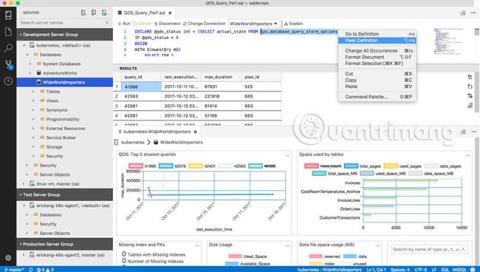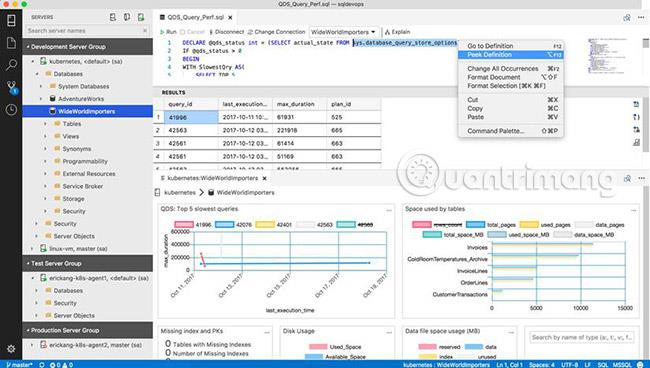SQL Operations Studio er ókeypis tól sem keyrir á Windows, macOS og Linux , til að stjórna SQL Server , Azure SQL gagnagrunnum og Azure SQL gagnavöruhúsum, hvar sem þau keyra. Sem stendur er SQL Operations Studio aðeins forskoðunarútgáfa, en Microsoft hefur leyft notendum að hlaða niður upplifuninni.
Við skulum læra um þetta SQL Server stjórnunartól með Quantrimang.com og sjá leiðbeiningar um niðurhal og uppsetningu á Windows, Mac og Linux.
Lærðu um Microsoft SQL Operations Studio (forskoðun)
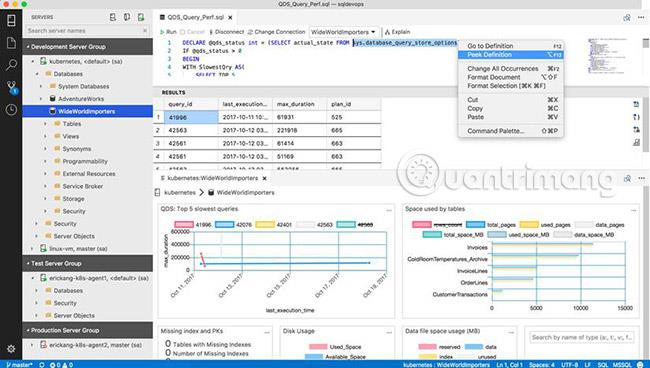
Transact-SQL (T-SQL) kóða ritstjóri með IntelliSense
SQL Operations Studio (forskoðun) býður upp á nútímalega, lyklaborðsmiðaða T-SQL forritunarupplifun sem gerir daglegt starf þitt auðveldara með innbyggðum eiginleikum eins og gluggum með mörgum flipa, ríkulegum T-SQL ritstjóra, IntelliSense, útfyllingu leitarorða, kóðabútum, kóðaleiðsögn og samþættingu upprunastýringar (Git). Keyrðu T-SQL fyrirspurnir eftir beiðni, skoðaðu og vistaðu niðurstöður sem texta, JSON eða Excel . Breyttu gögnum, skipulagðu uppáhalds gagnagrunnstengingarnar þínar og skoðaðu gagnagrunnshluti í kunnuglegri vafraupplifun. Til að læra hvernig á að nota T-SQL ritilinn, sjáðu greinina: Hvernig á að búa til gagnagrunn í MS SQL Server .
Snjallir T-SQL kóðabútar
T-SQL forskriftir búa til viðeigandi T-SQL setningafræði til að búa til gagnagrunna , töflur, skoðanir, vistaðar aðferðir, notendur, innskráningar, hlutverk osfrv. og uppfæra þá núverandi gagnagrunnshlut. Notaðu snjallforskriftir til að búa til afrit af gagnagrunnum fljótt, í þróunar- eða prófunartilgangi, og til að búa til og framkvæma CREATE og INSERT forskriftir.
SQL Operations Studio (forskoðun) býður einnig upp á virkni til að búa til sérsniðnar T-SQL forskriftir. Vinsamlegast skoðaðu greinina: Notaðu kóðabúta til að búa til T-SQL forskriftir fljótt í SQL Operations Studio (forskoðun) .
Sérsniðin mælaborð fyrir netþjóna og gagnagrunn
Búðu til ríkuleg sérsniðin mælaborð til að fylgjast með og leysa fljótt afköst flöskuhálsa í gagnagrunninum þínum. Til að fræðast um mælaborð gagnagrunns (og netþjóns) og innsýn tól, sjá greinina: Stjórna netþjónum og gagnagrunnum með innsýn tólum í SQL Operations Studio ( forskoðun) .
Tengistjórnun (miðlarahópur)
Miðlarahópar bjóða upp á leið til að skipuleggja tengingarupplýsingar fyrir netþjóna og gagnagrunna sem þú vinnur með. Þegar þú býrð til netþjónahóp eru upplýsingar um stillingar vistaðar í hlutanum Notendastillingar .
Hvernig á að búa til og breyta netþjónahópum
- Smelltu á New Server Group efst á SERVERS hliðarstikunni.
- Sláðu inn nafn hóps og veldu lit fyrir hópinn. Það er valfrjálst að bæta við lýsingu.
Til að breyta núverandi netþjónahópi skaltu hægrismella á hópinn og velja Edit Server Group .
Til að breyta núverandi lit fyrir netþjónahóp skaltu breyta gildunum í hlutanum Server Groups í Notendastillingum .
Innbyggð flugstöð
Notaðu uppáhalds skipanalínuverkfærin þín (til dæmis Bash , PowerShell , sqlcmd, bcp og ssh ) í innbyggðum flugstöðvarglugga beint í SQL Operations Studio notendaviðmótinu (forskoðun). Til að fræðast um samþætta flugstöðina, sjáðu greinina: Samþætt flugstöð í SQL Operations Studio (sýnishorn) .
Sæktu og settu upp SQL Operations Studio (sýnishorn)
Microsoft SQL Operations Studio (forsýning) keyrir á Windows, macOS og Linux.
SQL Operations Studio (forsýning) fyrir Windows
Þessi útgáfa af SQL Operations Studio (forskoðun) inniheldur venjulega Windows uppsetningarforritið og .zip skrá:
Uppsetningarforrit
- Sæktu og keyrðu SQL Operations Studio (forskoðun) uppsetningarforritið fyrir Windows .
- Ræstu SQL Operations Studio (forskoðun) forritið.
.zip skrá
- Sæktu SQL Operations Studio (forskoðun) .zip skrá fyrir Windows .
- Skoðaðu niðurhalaða skrá og dragðu hana út.
- Keyrðu \sqlops-windows\sqlops.exe.
SQL Operations Studio (forsýning) fyrir macOS
- Sæktu SQL Operations Studio (forskoðun) fyrir macOS .
- Til að auka innihald þjappaðrar skráar, tvísmelltu á hana.
- Til að gera SQL Operations Studio (forskoðun) aðgengilegt í Launchpad, dragðu sqlops.app inn í Applications möppuna .
SQL Operations Studio (forsýning) fyrir Linux
Sæktu SQL Operations Studio (forskoðun) fyrir Linux með því að nota eitt af uppsetningarforritunum eða tar.gz skjalasafninu:
Til að draga út skrána og ræsa SQL Operations Studio (forskoðun), opnaðu nýjan flugstöðvarglugga og sláðu inn eftirfarandi skipanir:
Settu upp Debian:
cd ~ sudo dpkg -i ./Downloads/sqlops-linux-.deb sqlops
Settu upp rpm:
cd ~ namm install ./Downloads/sqlops-linux-.rpm sqlops
Settu upp tar.gz:
cd ~ cp ~/Downloads/sqlops-linux-.tar.gz ~ tar -xvf ~/sqlops-linux-.tar.gz echo 'export PATH="$PATH:~/sqlops-linux-x64"' >> ~ /.bashrc uppspretta ~/.bashrc sqlops
Athugið : Á Debian, Redhat og Ubuntu gætirðu vantað ósjálfstæði. Notaðu eftirfarandi skipanir til að setja upp þessar ósjálfstæði, allt eftir Linux útgáfunni þinni:
Debian:
sudo apt-get install libuwind8
Rauður hattur:
namm settu upp libXScrnSaver
Ubuntu:
sudo apt-get install libxss1 sudo apt-get install libgconf-2-4 sudo apt-get install libunwind8
Fjarlægðu SQL Operations Studio (sýnishorn)
Ef þú settir upp SQL Operations Studio (forskoðun) með Windows uppsetningarforritinu skaltu fjarlægja það á sama hátt og þú myndir fjarlægja hvaða Windows forrit sem er .
Ef þú settir upp SQL Operations Studio (forskoðun) með .zip eða öðrum þjöppuðum skrám skaltu bara eyða þessum skrám.
Styður stýrikerfi
SQL Operations Studio (forsýning) keyrir á Windows, macOS og Linux og er stutt á eftirfarandi kerfum:
Windows
- Windows 10 (64 bita)
- Windows 8.1 (64 bita)
- Windows 8 (64 bita)
- Windows 7 (SP1) (64 bita) - Krefst KB2533623
- Windows Server 2016
- Windows Server 2012 R2 (64 bita)
- Windows Server 2012 (64 bita)
- Windows Server 2008 R2 (64 bita)
Mac OS
- macOS 10.13 High Sierra
- macOS 10.12 Sierra
Linux
- Red Hat Enterprise Linux 7.4
- Red Hat Enterprise Linux 7.3
- SUSE Linux Enterprise Server v12 SP2
- Ubuntu 16.04
Athugaðu með uppfærslur
Til að leita að nýjustu uppfærslunum, smelltu á tannhjólstáknið neðst til vinstri í glugganum og smelltu á Leita að uppfærslum .
Sjá meira: